วิธีใช้ส่วนขยาย Google Bard: คำแนะนำทีละขั้นตอน
เผยแพร่แล้ว: 2023-09-25Google Bard ซึ่งเปิดตัวในฐานะคู่แข่งโดยตรงกับ ChatGPT ได้รับฟีเจอร์ใหม่ๆ อย่างต่อเนื่อง ในการอัปเดตล่าสุด Google ได้เพิ่มการสนับสนุนส่วนขยายบน Google Bard ซึ่งคล้ายกับปลั๊กอิน ChatGPT ส่วนขยายสำหรับ Google Bard ปรับปรุงความสามารถของแชทบอทและช่วยให้โต้ตอบกับบริการอื่นๆ
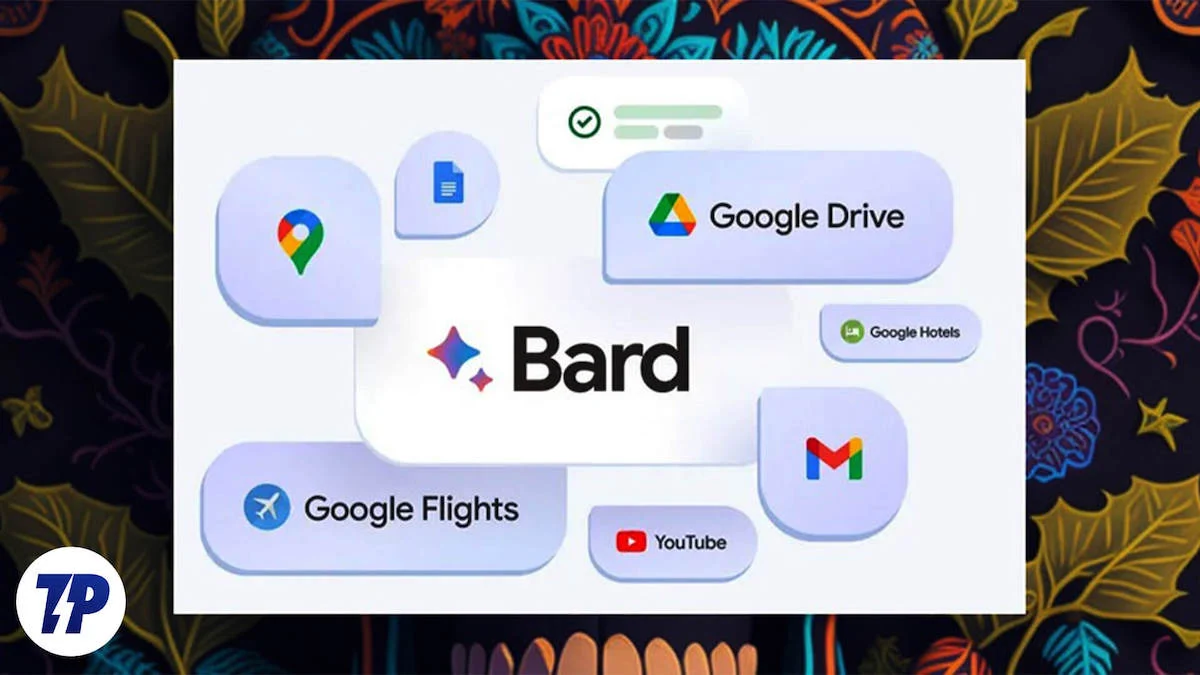
คู่มือนี้เกี่ยวกับการติดตั้งและใช้งานส่วนขยายสำหรับ Google Bard มาดำดิ่งกันทันที
สารบัญ
ส่วนขยายใน Google Bard คืออะไร?
ส่วนขยายคือโปรแกรมซอฟต์แวร์ขนาดเล็กที่ขยายฟังก์ชันการทำงานของซอฟต์แวร์โดยไม่ต้องเปลี่ยนโปรแกรมจริง พูดง่ายๆ ก็คือส่วนขยายเป็นเหมือนส่วนเสริมสำหรับซอฟต์แวร์ที่มีอยู่ซึ่งคุณสามารถใช้สำหรับงานบางอย่างได้
ส่วนขยาย Google Bard ช่วยให้คุณสามารถเชื่อมต่อแอปและบริการของ Google กับ Google Bard Bard สามารถค้นหาและแสดงข้อมูลที่เกี่ยวข้องสำหรับคุณจากบริการของ Google ปัจจุบัน Google Bard รองรับส่วนขยายในจำนวนจำกัดซึ่งรวมถึง Google Apps เช่น Gmail, เอกสาร, ไดรฟ์, Google Maps, YouTube และ Google Flights and Hotels เท่านั้น การสนับสนุนส่วนขยายของบุคคลที่สามอยู่ในระหว่างดำเนินการ ส่วนขยายนี้ฟรี เป็นตัวเลือกสำหรับ Google Bard และให้บริการเป็นภาษาอังกฤษสำหรับผู้ใช้ทุกคน
หากคุณกังวลเกี่ยวกับความเป็นส่วนตัวของคุณ ก็ไม่น่าแปลกใจเลยที่ Google ระบุว่าจะไม่ใช้ข้อมูลส่วนบุคคลของคุณที่ Bard เข้าถึงเพื่อฝึกโมเดลเพื่อวัตถุประสงค์ในการโฆษณา และเนื้อหาจาก Gmail, เอกสาร และไดรฟ์จะไม่ได้รับการตรวจสอบโดยเจ้าหน้าที่
วิธีเข้าถึงและเปิดใช้งานส่วนขยายบน Google Bard
ส่วนขยายมีให้บริการเป็นภาษาอังกฤษสำหรับการใช้งานทั้งหมด คุณสามารถเข้าถึง Google Bard Extensions ผ่านทางร้านส่วนขยายใหม่
- เปิดเบราว์เซอร์ที่คุณชื่นชอบแล้วไปที่ Google Bard
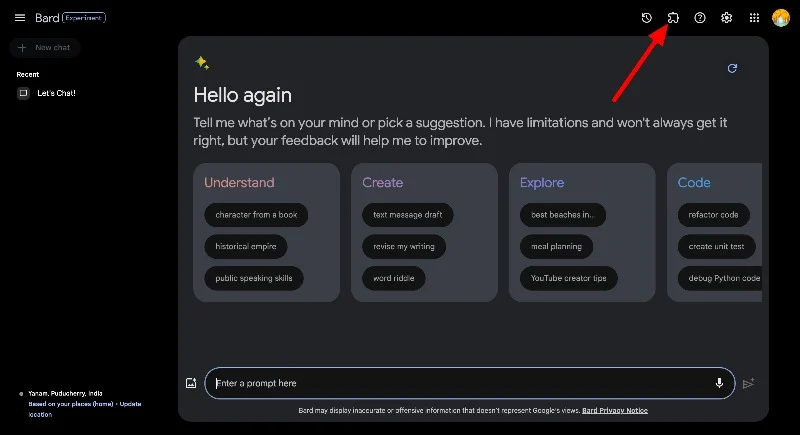
- คลิกที่ไอคอนส่วนขยายที่มุมขวาบนของแถบเครื่องมือ หรือคุณสามารถเข้าถึงส่วนขยายผ่านป๊อปอัปได้ หลังจากที่คุณเยี่ยมชมเว็บไซต์แล้ว ป๊อปอัปควรปรากฏขึ้นเพื่อให้คุณลองใช้ส่วนขยาย Google Bard ใหม่ได้ คลิก "ถัดไป" เพื่อเริ่มต้น
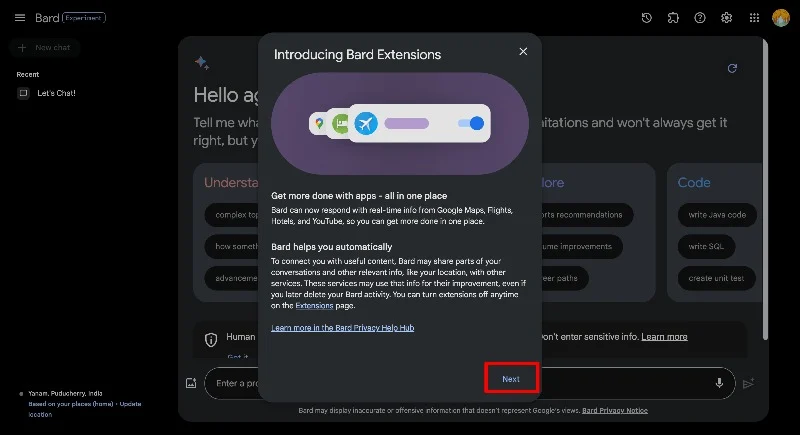
- ตอนนี้คลิก แสดงเพิ่มเติม และ ดำเนินการต่อ เพื่อไปยังหน้าจอถัดไป
- เชื่อมต่อบัญชี Google Workspace กับ Bard เพื่อเข้าถึงส่วนขยาย Google Bard ไม่ต้องกังวลหากคุณยังไม่มี คุณสามารถคลิก เชื่อมต่อ เพื่อดำเนินการต่อได้
- ที่นี่ คุณสามารถดูรายการส่วนขยายที่ใช้ได้สำหรับ Google Bard ปัจจุบัน Google มีส่วนขยายเพียงไม่กี่รายการเท่านั้น การสนับสนุนส่วนขยายเพิ่มเติมจาก Google และพันธมิตรภายนอก Google จะมาในเร็วๆ นี้
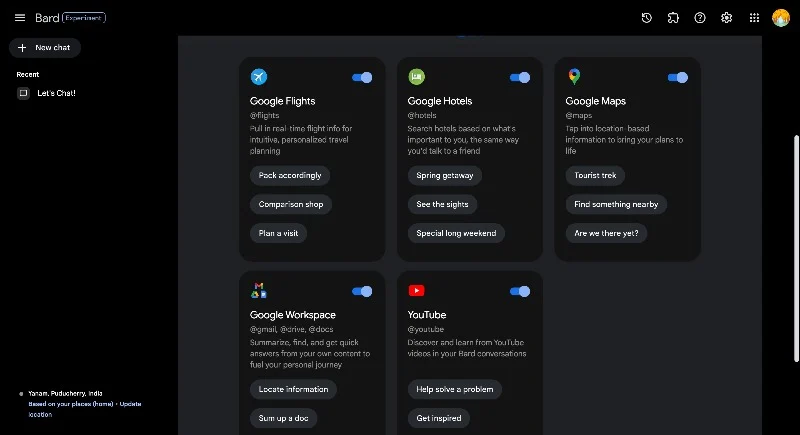
- ส่วนขยายจะเปิดใช้งานโดยอัตโนมัติตามค่าเริ่มต้น คุณสามารถเปิดใช้งานส่วนขยายได้โดยใช้สวิตช์สลับที่มุมด้านบนของส่วนขยายแต่ละรายการ
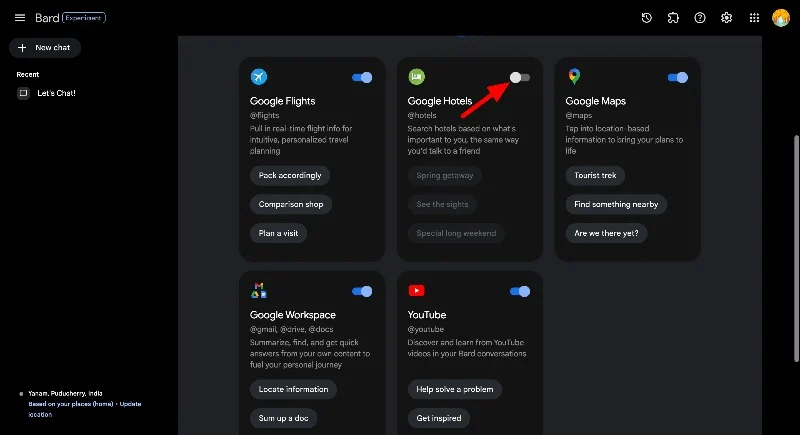
วิธีใช้ส่วนขยายกวีของ Google
การใช้ส่วนขยายใน Google Bard ค่อนข้างง่าย หลังจากที่คุณเปิดใช้งานส่วนขยาย คุณสามารถพิมพ์พร้อมท์ได้ Google Bard จะตรวจจับข้อความแจ้งโดยอัตโนมัติและใช้ส่วนขยายที่แม่นยำเพื่อทำงานให้สำเร็จ คุณยังสามารถพูดถึงส่วนขยายที่ต้องการได้โดยพิมพ์ @ ในข้อความแจ้ง ที่นี่ คุณจะได้เรียนรู้วิธีใช้ส่วนขยายในรูปแบบต่างๆ
โดยใช้วิธีการเริ่มต้น:
ด้วยวิธีการเริ่มต้น คุณไม่จำเป็นต้องพูดถึงส่วนขยายเพื่อให้งานสำเร็จลุล่วงได้อย่างชัดเจน คุณสามารถพิมพ์ข้อความแจ้ง จากนั้น Google Bard จะใช้ส่วนขยายที่แน่นอนและดึงข้อมูลให้คุณโดยอัตโนมัติ ตรวจสอบให้แน่ใจว่าข้อความแจ้งของคุณมีรายละเอียดมากขึ้นเพื่อให้ Google Bard สามารถเข้าใจคุณได้ดีขึ้น นี่คือตัวอย่าง:

- เปิด Google Bard แล้วป้อนข้อความแจ้ง ตรวจสอบให้แน่ใจว่าได้เปิดใช้งานส่วนขยายในบัญชีของคุณ
- ป้อนข้อความแจ้ง ตัวอย่างเช่น ฉันขอให้ Google Bard ค้นหาเที่ยวบินที่ถูกที่สุดจากนิวเดลีไปวิสาขาปัทนัม
- Google Bard ใช้ส่วนขยาย Google Flights โดยอัตโนมัติและพบเที่ยวบินที่ถูกที่สุดจากนิวเดลีไปวิชากาปัทนัม
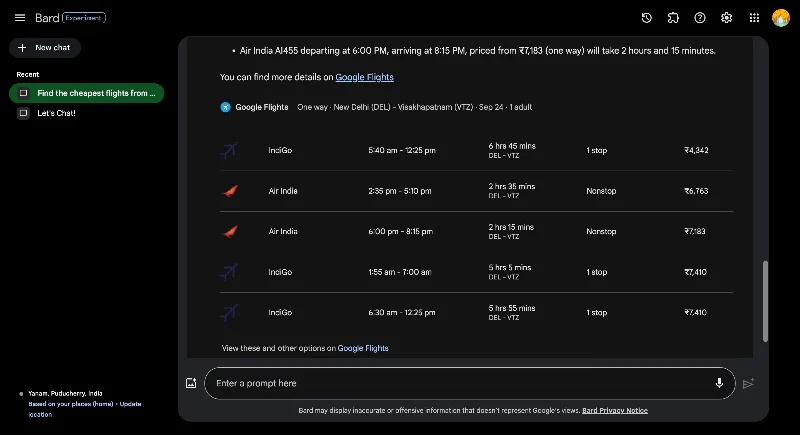
- คุณสามารถขยายการสนทนาโดยขอรายละเอียดเที่ยวบินและการออกเดินทางที่เฉพาะเจาะจง หากคุณต้องการเข้าถึงข้อมูลหลายรายการ คุณสามารถป้อนข้อความค้นหาโดยละเอียด จากนั้น Google Bard จะใช้ส่วนขยายหลายรายการและค้นหาข้อมูลที่เกี่ยวข้องสำหรับคุณ
กล่าวถึง @ เพื่อใช้ส่วนขยาย:
คุณยังสามารถพูดถึงส่วนขยายเป้าหมายเพื่อใช้บน Google Bard เพียงพิมพ์ @ (ที่สัญลักษณ์) คุณจะเห็นรายการส่วนขยายที่เปิดใช้งานและปิดใช้งานในป๊อปอัป คุณสามารถแตะที่ส่วนขยายใดก็ได้เพื่อใช้งาน เมื่อคุณกล่าวถึงส่วนขยายที่เฉพาะเจาะจง ผู้ใช้จะสามารถควบคุมส่วนขยายได้มากขึ้นและสามารถปรับแต่งประสบการณ์ให้ตรงตามความต้องการได้ ต่อไปนี้เป็นวิธีใช้ส่วนขยายที่มี @
- ไปที่ Google Bard Chatbot แล้วป้อนข้อความแจ้งในกล่องข้อความ คุณสามารถพิมพ์ @ ; Google Bard จะแสดงรายการส่วนขยายที่เปิดใช้งานและปิดใช้งานในบัญชีของคุณ
- คุณสามารถแตะที่ส่วนขยายใดก็ได้ ส่วนขยายจะถูกเพิ่มลงในข้อความแจ้งโดยอัตโนมัติ คุณสามารถเพิ่มส่วนขยายได้หลายรายการในพรอมต์ น่าแปลกที่คุณไม่สามารถพูดถึงส่วนขยายได้เมื่อแก้ไขพรอมต์
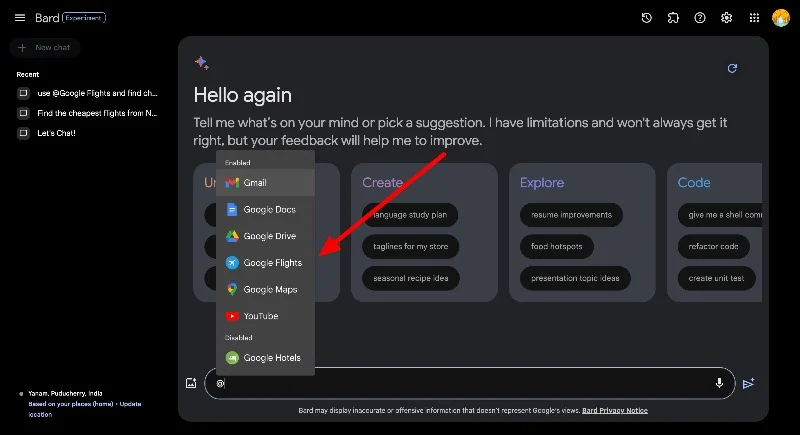
- ฉันขอให้ Google Bard ใช้ @Google Flights เพื่อค้นหาเที่ยวบินราคาถูกจาก Vizag ไปเดลี และใช้ @Googlehotels เพื่อค้นหาโรงแรมราคาถูก
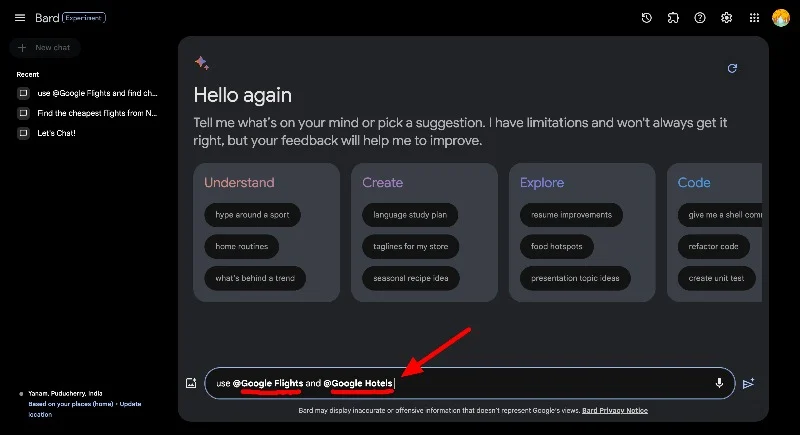
- Google Bard แสดงรายการเที่ยวบินราคาถูกทั้งหมดจาก Vizag ไปยัง เดลี และโรงแรมที่ถูกที่สุด คุณสามารถขยายการสนทนาโดยขอรายละเอียดเกี่ยวกับโรงแรมเฉพาะเจาะจงในสถานที่เฉพาะ โดยใช้ Google Maps เพื่อดูว่าใช้เวลาไปถึงโรงแรมนานแค่ไหน และอื่นๆ อีกมากมาย
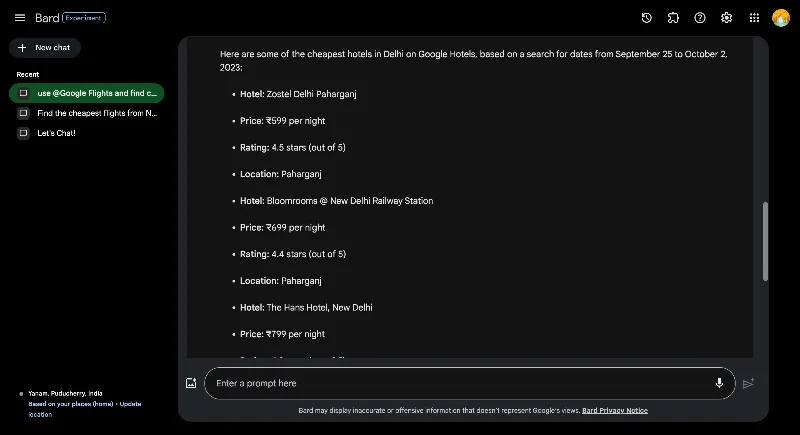
วิธีปิดการใช้งานส่วนขยายใน Google Bard
คุณสามารถปิดการใช้งานส่วนขยายที่คุณไม่ต้องการอีกต่อไปใน Google Bard เพื่อทำสิ่งนี้:
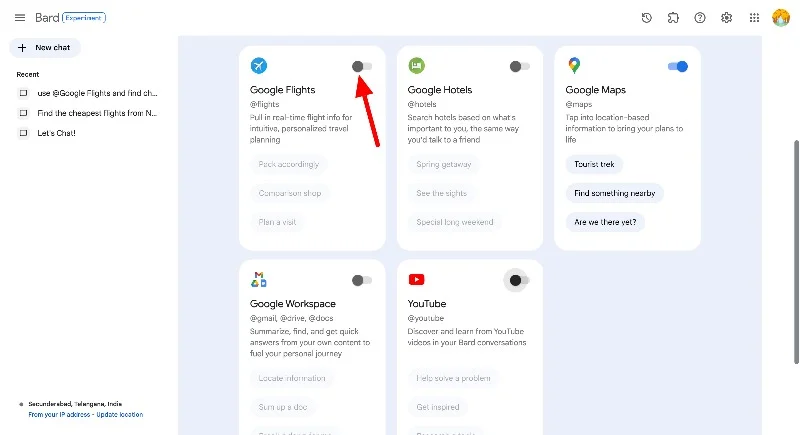
- ไปที่ https://bard.google.com/extensions หรือหากคุณอยู่ในหน้าแรก ให้คลิกไอคอนส่วนขยายที่มุมซ้ายบน
- ตอนนี้คุณจะเห็นรายการส่วนขยาย Google Bard ที่คุณสามารถปิดการใช้งานได้ ปิดปุ่มทางด้านขวาของส่วนขยายแต่ละรายการ
- ในขณะที่เขียนบทความนี้ ไม่มีตัวเลือกให้ปิดการใช้งานส่วนขยายทั้งหมดในคราวเดียว เนื่องจากส่วนขยายมีจำนวนจำกัด คุณจึงสามารถปิดการใช้งานส่วนขยายที่ต้องการได้ทีละรายการ
ดึงข้อมูลส่วนบุคคลของคุณด้วยส่วนขยาย Google Bard
AI ChatBots ทำได้มากกว่าตอบคำถามและเขียนอีเมลของคุณ ด้วยการสนับสนุนส่วนขยาย ทั้ง Google Bard และ ChatGPT (ส่วนขยายเรียกว่าปลั๊กอินใน ChatGPT) ได้สร้างวิธีใหม่ในการโต้ตอบกับแชทบอทและใช้เป็นอินเทอร์เฟซทั่วไปในการโต้ตอบกับแอพและบริการต่างๆ ส่วนขยายคือสิ่งสำคัญถัดไปในแชทบอท AI Google กำลังใช้แนวทางที่แตกต่างออกไปเล็กน้อย ฉันหวังว่าคุณจะพบว่าบทช่วยสอนนี้มีประโยชน์ ส่วนขยายบน Google Bard นั้นฟรี และคุณสามารถติดตั้งและใช้งานได้ทันที หากคุณมีปัญหาใด ๆ คุณสามารถแสดงความคิดเห็นและเราจะช่วยคุณ
คำถามที่พบบ่อยเกี่ยวกับส่วนขยาย Google Bard
1. Google จะรับรองความเป็นส่วนตัวของข้อมูลของฉันได้อย่างไรเมื่อใช้ Bard Extensions
Google ตรวจสอบให้แน่ใจว่าผู้ตรวจสอบที่เป็นเจ้าหน้าที่จะไม่เห็นเนื้อหาจาก Gmail, เอกสาร และไดรฟ์ที่ Bard ไม่ได้ใช้เพื่อการโฆษณา และข้อมูลดังกล่าวจะไม่ถูกใช้ในการฝึกโมเดล Bard ส่วนขยายสำหรับ Google Bard เป็นตัวเลือก คุณสามารถปิดการใช้งานได้ในส่วนขยาย เราได้อธิบายวิธีที่คุณสามารถปิดการใช้งานส่วนขยาย Google Bard ได้ในโพสต์นี้
2. Bard Extensions ทำงานอย่างไร และทำงานร่วมกับแอป Google ใดบ้าง
Bard Extensions ขยายการทำงานของ ChatBot ด้วยการรองรับส่วนขยายใหม่ Google Bard จึงไม่จำกัดเพียงการตอบคำถามอีกต่อไป นอกจากนี้ยังสามารถโต้ตอบกับแอปและบริการอื่นๆ และให้ข้อมูลได้ในที่เดียว ปัจจุบัน Google Bard สามารถดึงข้อมูลจากแอปและบริการต่างๆ ของ Google ได้ เช่น Gmail, Docs, Drive, Google Maps, YouTube และ Google Flights and Hotels การสนับสนุนส่วนขยายของบุคคลที่สามใน Google Chrome คาดว่าจะมาในเร็วๆ นี้
3. อะไรคือความแตกต่างระหว่างปลั๊กอิน Google Bard Extension และ ChatGPT?
ทั้งส่วนขยาย Google Bard และปลั๊กอิน ChatGPT ช่วยให้ ChatBots สามารถโต้ตอบกับบริการอื่น ๆ ได้ อย่างไรก็ตามมีความแตกต่างกันเล็กน้อยในด้านฟังก์ชันการทำงาน ส่วนขยาย Google Bard ช่วยให้คุณเชื่อมต่อกับบริการอื่นๆ ของ Google เช่น Gmail, เอกสาร, ไดรฟ์ และเที่ยวบิน และให้ข้อมูลที่เกี่ยวข้อง ในทางกลับกัน ChatGPT รองรับปลั๊กอินของบุคคลที่สามหลายร้อยรายการ รวมถึงบริการต่างๆ เช่น Open Table, Zapier และอื่นๆ อีกมากมาย คุณสามารถใช้ปลั๊กอิน ChatGPT เพื่อโต้ตอบกับปลั๊กอินของบุคคลที่สามได้ นอกจากนี้ ส่วนขยายของ Google ยังให้บริการฟรีสำหรับผู้ใช้ทุกคน ในขณะที่ปลั๊กอิน ChatGPT นั้นมีให้สำหรับสมาชิกระดับพรีเมียมเท่านั้น นอกจากนี้ข้อมูลที่ดึงมาด้วย ChatGPT ยังสามารถนำมาใช้ในการฝึกโมเดลได้อีกด้วย
4. ฉันสามารถใช้ส่วนขยาย Google Bard บนแพลตฟอร์มหรือเบราว์เซอร์อื่นได้หรือไม่
ใช่ คุณสามารถใช้ส่วนขยาย Google Bard ในเบราว์เซอร์ใดก็ได้ ไม่ขึ้นอยู่กับเบราว์เซอร์ คุณสามารถติดตั้งและใช้ปลั๊กอิน Google Bard ในเบราว์เซอร์ใดก็ได้
5. ฉันควรทำอย่างไรหากการขยายเวลาทำให้เกิดปัญหาหรือทำงานผิดปกติ?
คุณสามารถถอนการติดตั้งและติดตั้งปลั๊กอินใหม่ได้หากเกิดปัญหาหรือทำงานผิดปกติ ในขณะที่เขียน Google Bard รองรับเฉพาะส่วนขยายจาก Google เท่านั้น ไม่น่าเป็นไปได้มากที่คุณจะประสบปัญหาในการใช้ส่วนขยายเหล่านี้ หากคุณยังคงประสบปัญหา คุณสามารถปิดใช้งานและเปิดใช้งานส่วนขยายอีกครั้งได้จากแท็บส่วนขยาย
